发布日期:2019-06-22 作者:深度系统 来源:http://www.05381.com
今天和大家分享一下关于对xp系统使用word2007制作笑脸标志设置的方法,在使用xp系统的过程中经常不知道如何去对xp系统使用word2007制作笑脸标志进行设置,有什么好的办法去设置xp系统使用word2007制作笑脸标志呢?在这里小编教你只需要1、首先打开word2007,单击菜单栏中的【插入】-【符号】选项组中的“符号”按钮,选择最下面的“其他符号”; 2、在弹出的“符号”对话框下面的“字体”选择“webdings”;就搞定了。下面小编就给小伙伴们分享一下对xp系统使用word2007制作笑脸标志进行设置的详细步骤:
1、首先打开word2007,单击菜单栏中的【插入】-【符号】选项组中的“符号”按钮,选择最下面的“其他符号”;
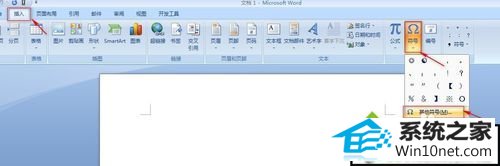
2、在弹出的“符号”对话框下面的“字体”选择“webdings”;
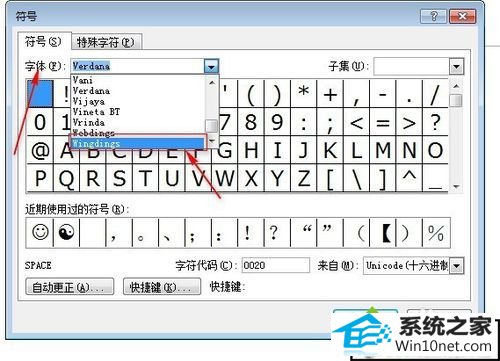
3、然后在下面的图标中你就可以找到一个笑脸的标志;选择后单击“插入”按钮,然后关闭对话框;
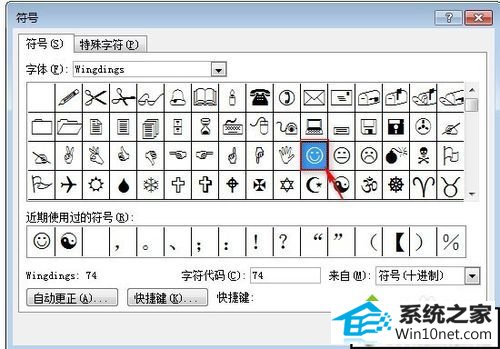
4、此时,你会在文档中看到一个小标志,也许你觉得这个标志看起来不像,选中图标,然后单击右键,在右键菜单中选择“字体”;

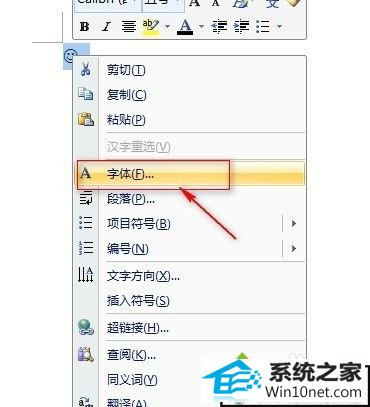
5、弹出的“字体”对话框里面的“字号”处输入“360”然后确定。字体大小改成360以后,标志自动就变得超大了;
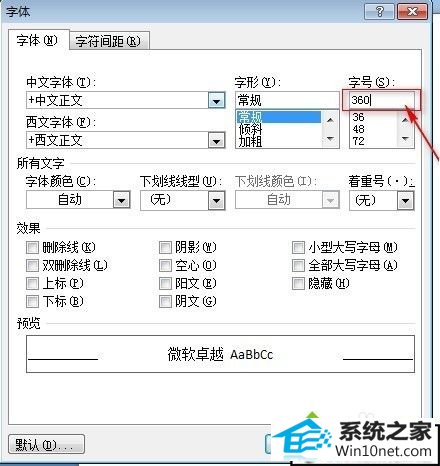

6、这个笑脸显得有些呆板,我们稍稍调整一下。选中图标,会自动出现背景快捷菜单,在背景颜色中选择“黄色”,然后再次选中图标,在字体颜色中选择一种你喜欢的颜色,我们这里选择“深蓝色”。
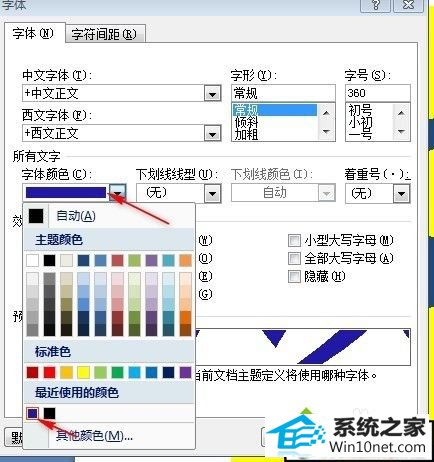
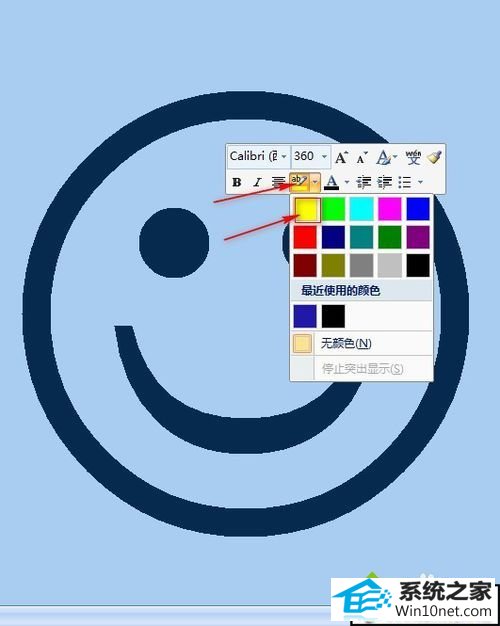
本文小编给大家介绍xp系统使用word2007制作笑脸标志的方法分享到这里了,其实制作方法还是比较简单的,大家有更多关于word2007的使用小技巧可以和小编分享哦。
本站发布的系统与软件仅为个人学习测试使用,不得用于任何商业用途,否则后果自负,请支持购买微软正版软件!
Copyright @ 2020 深度系统版权所有